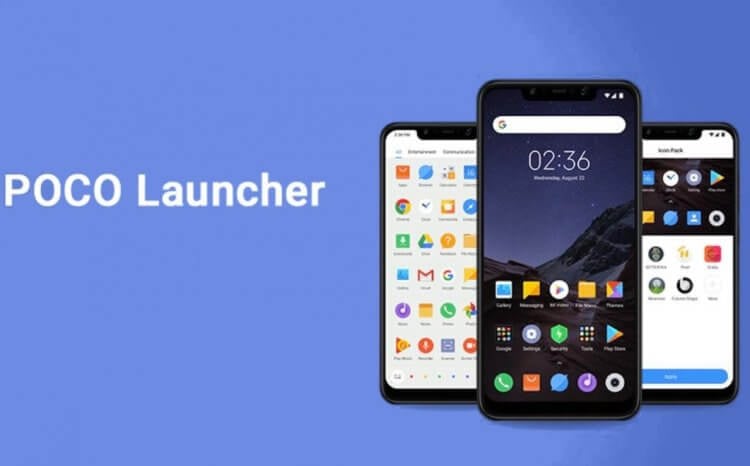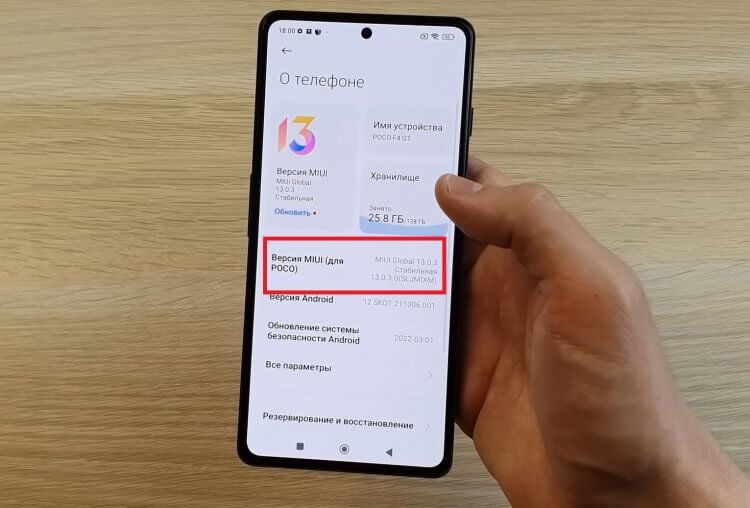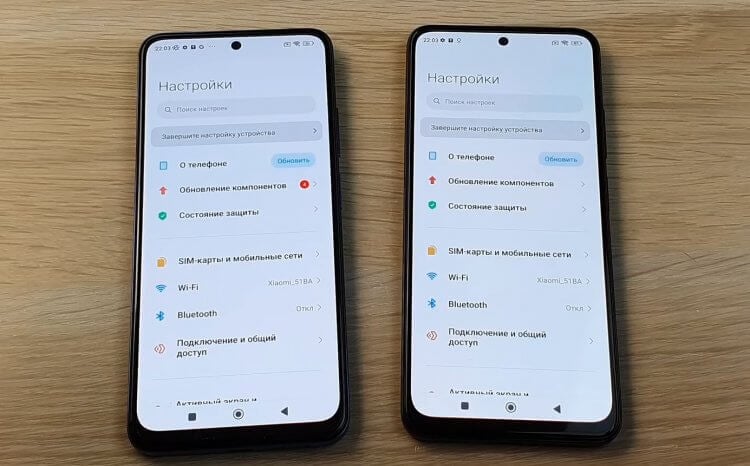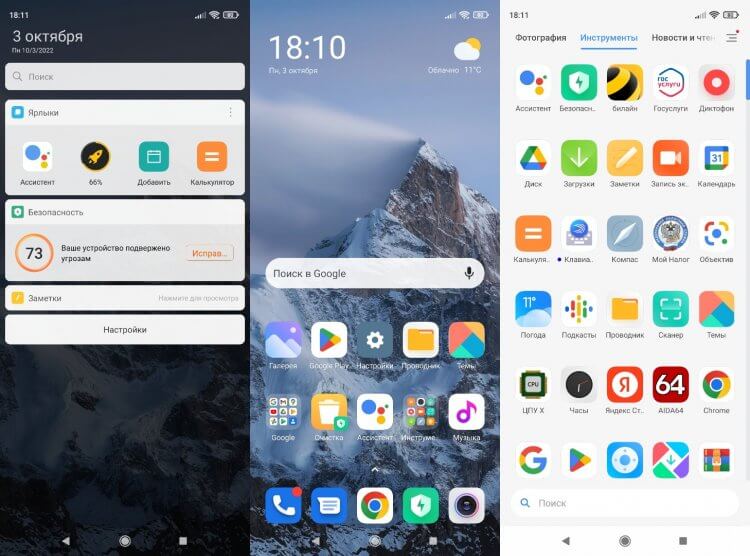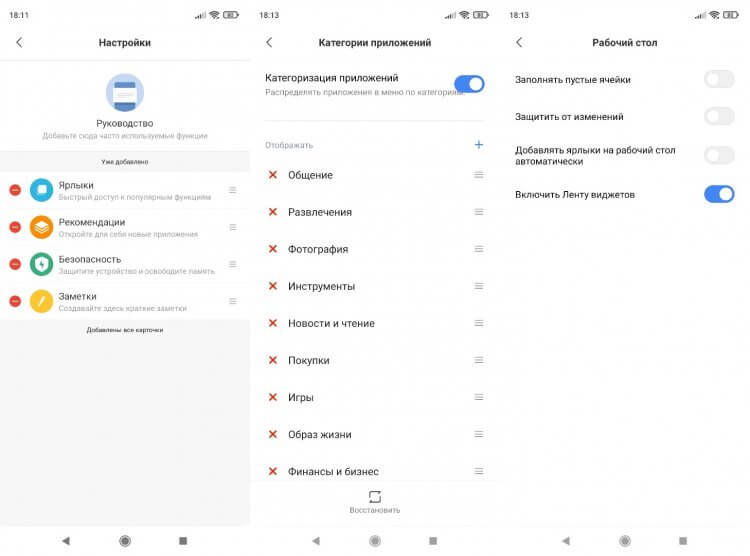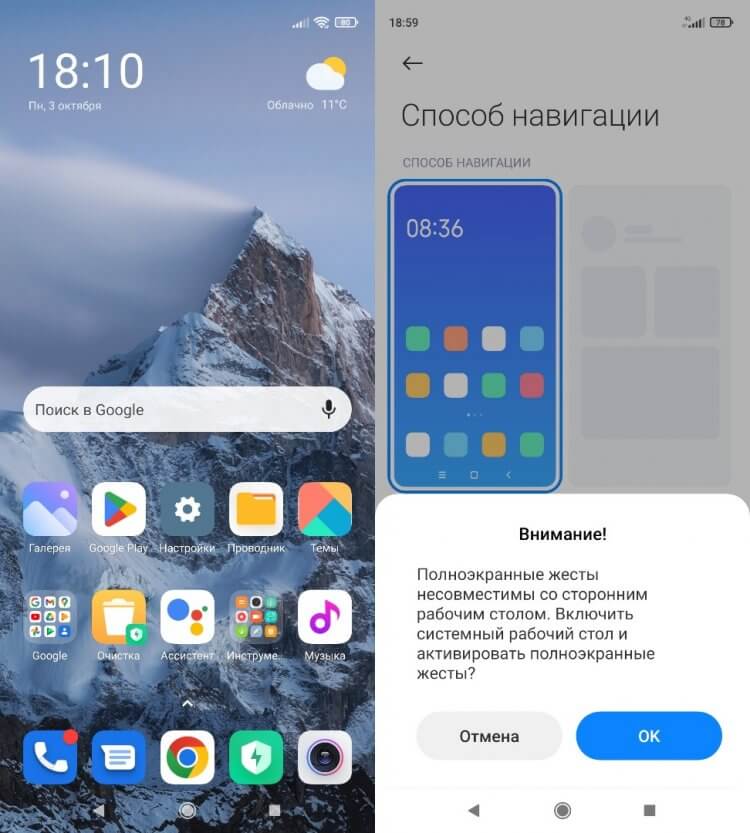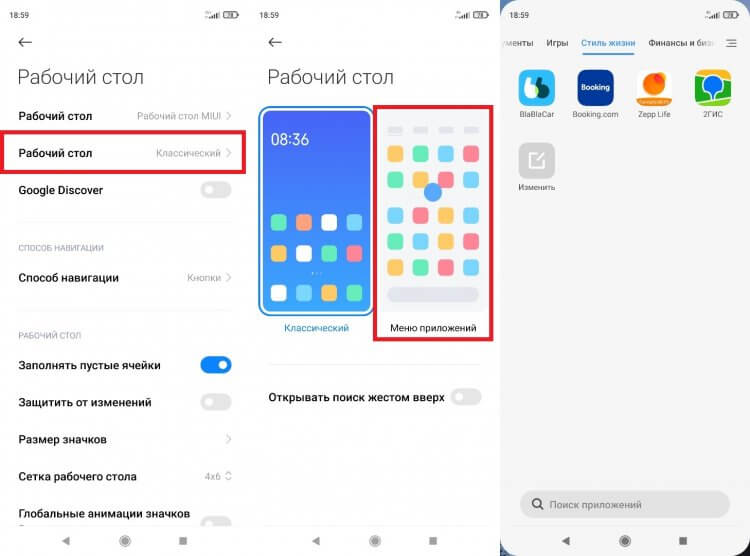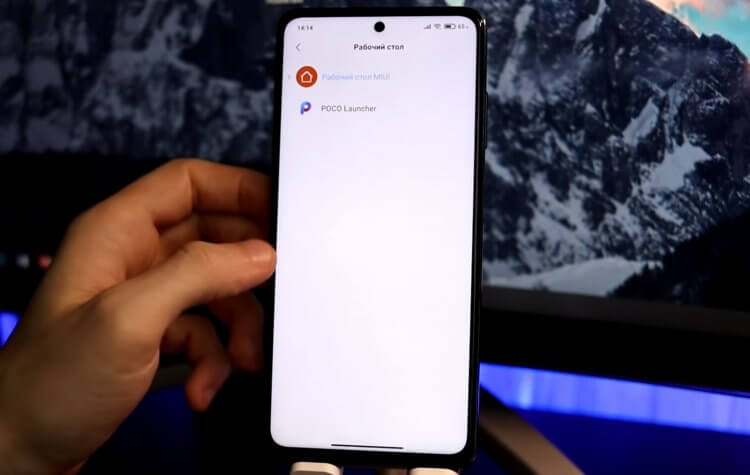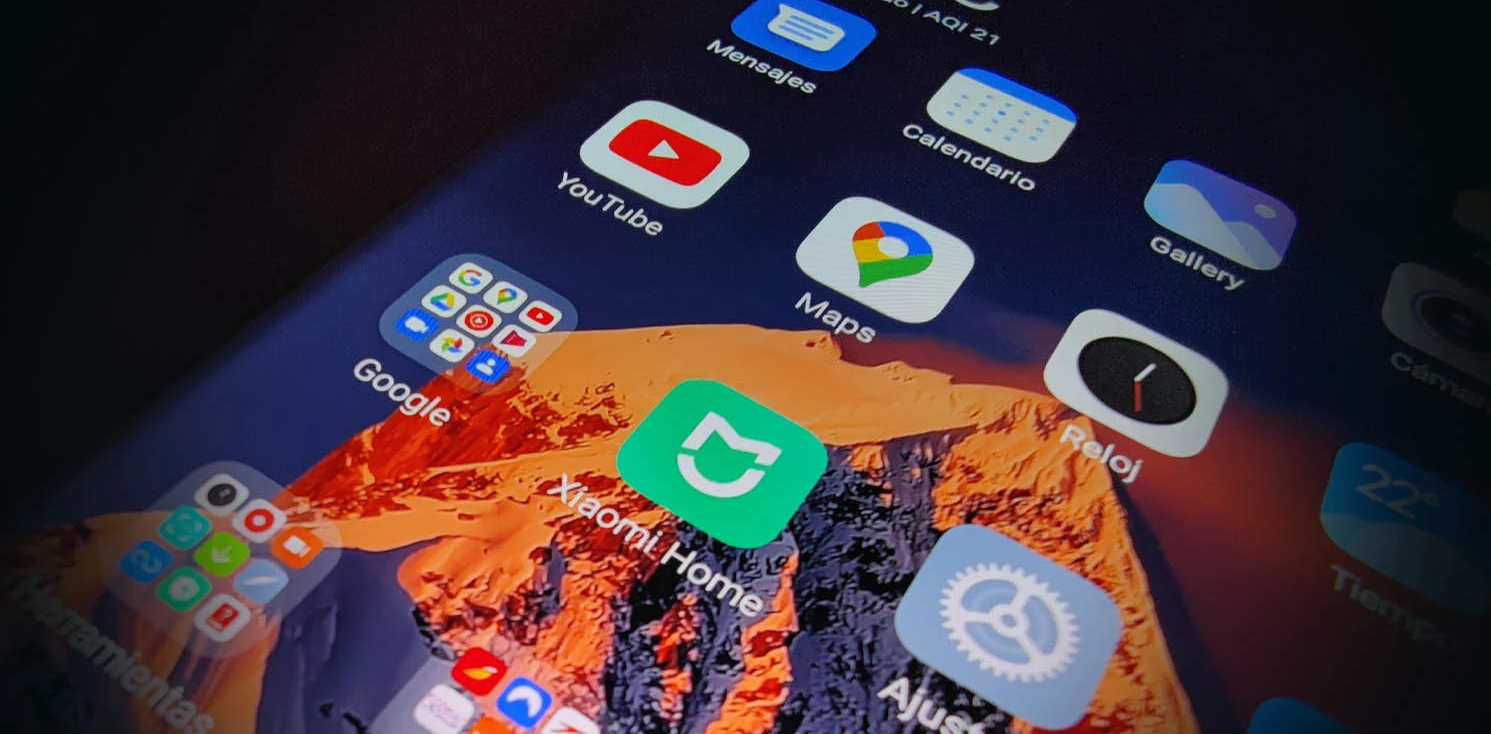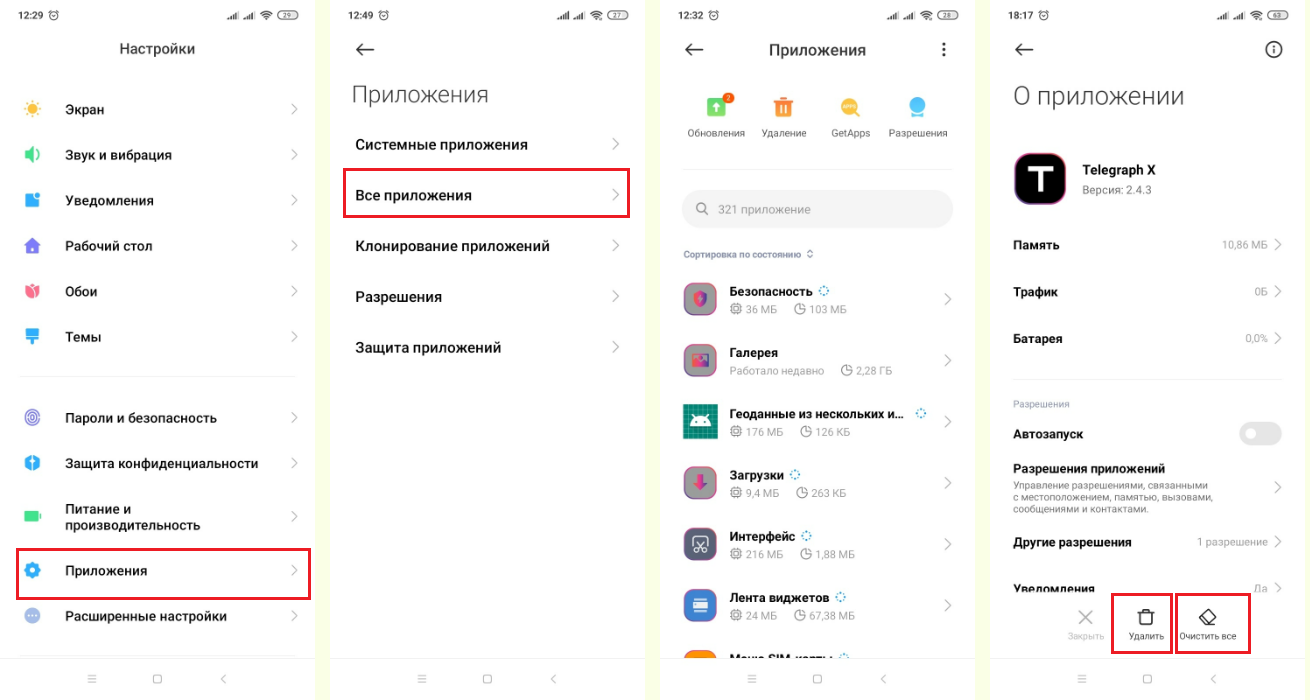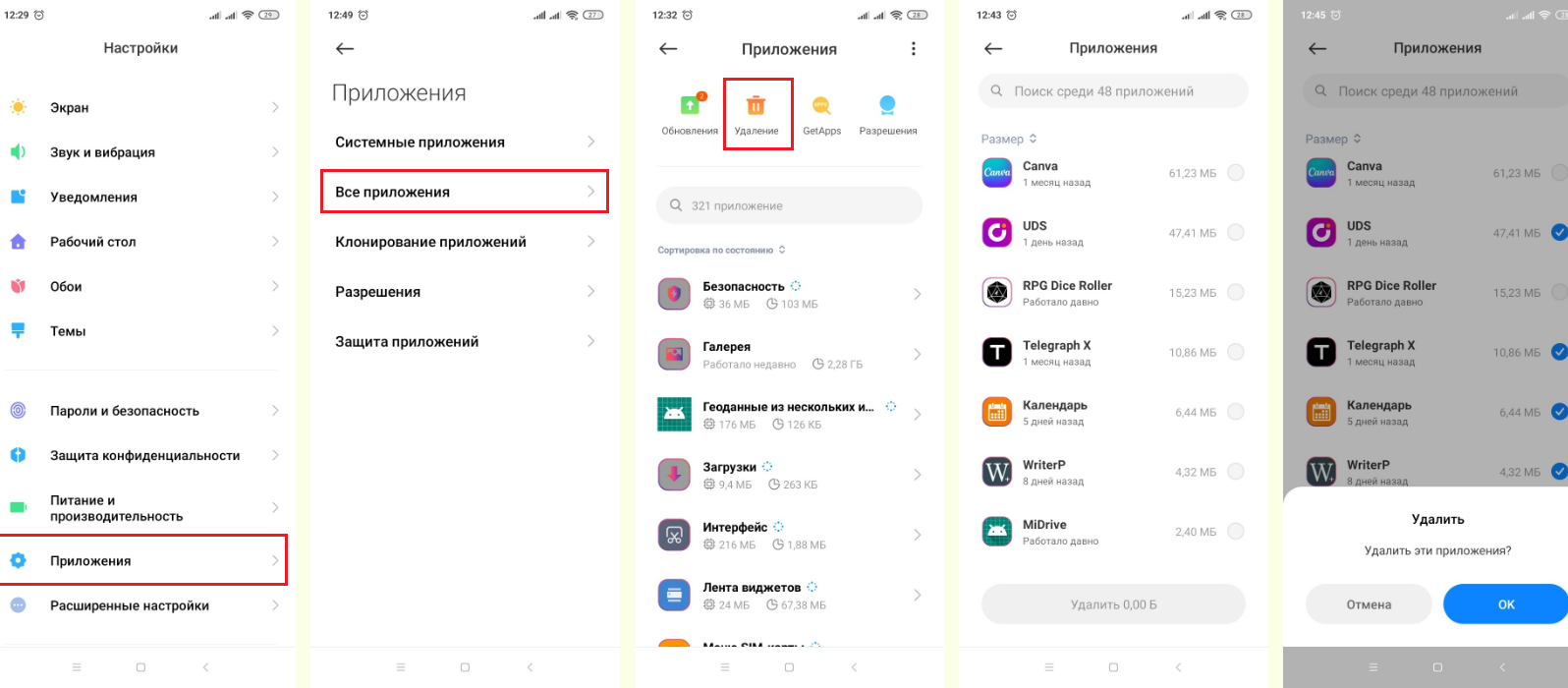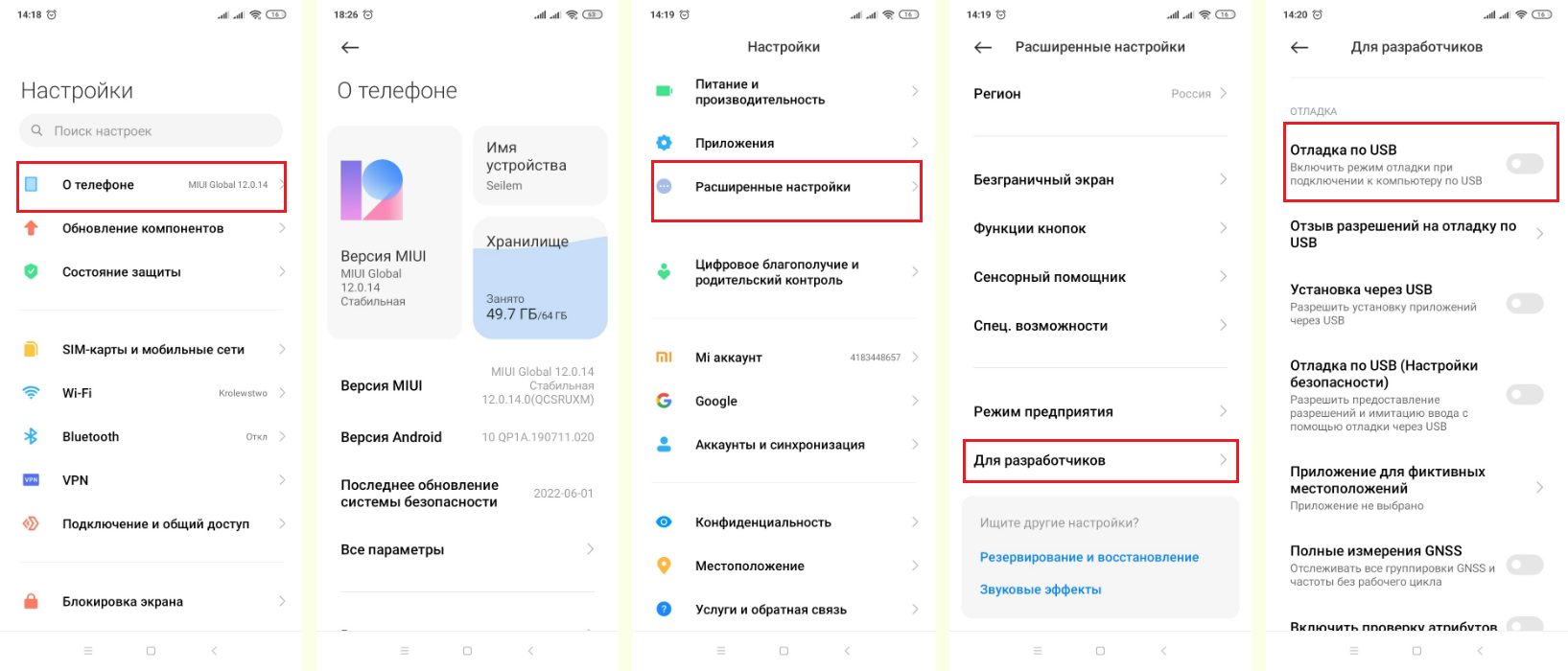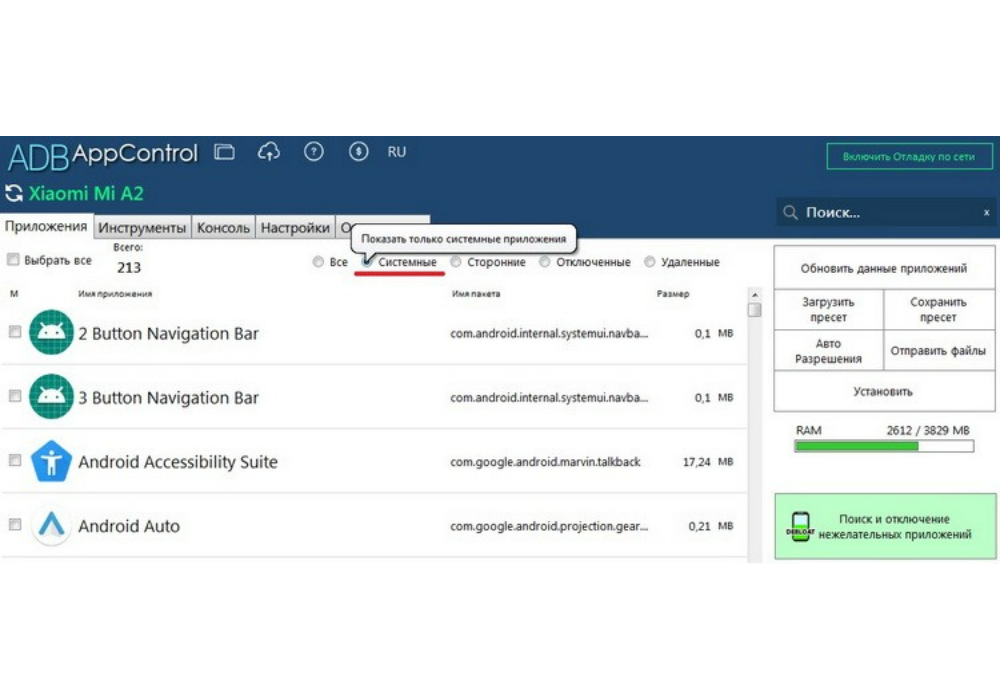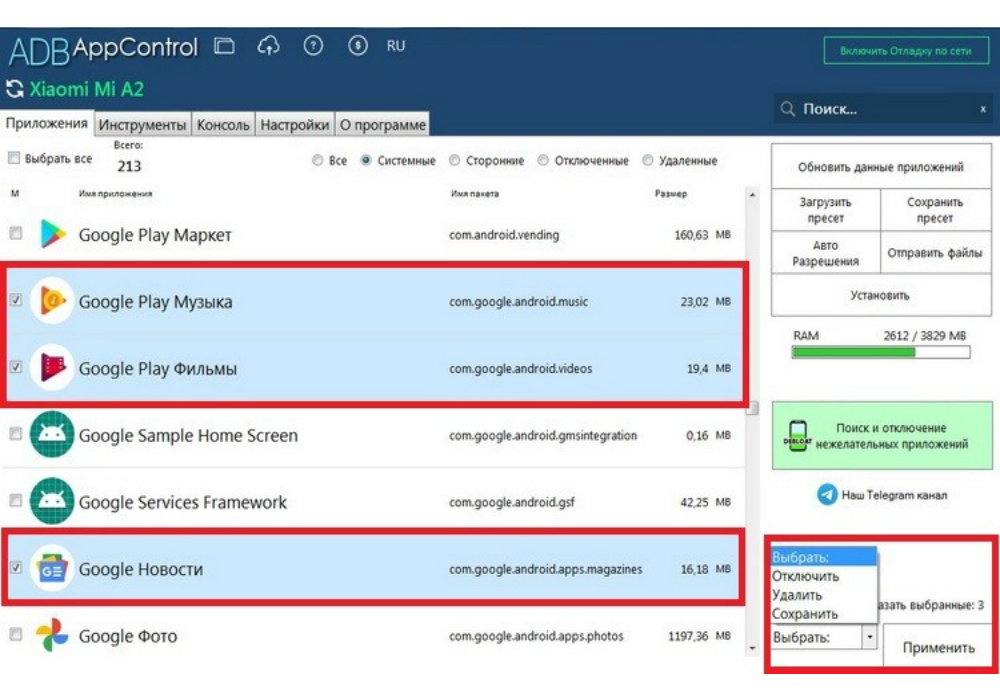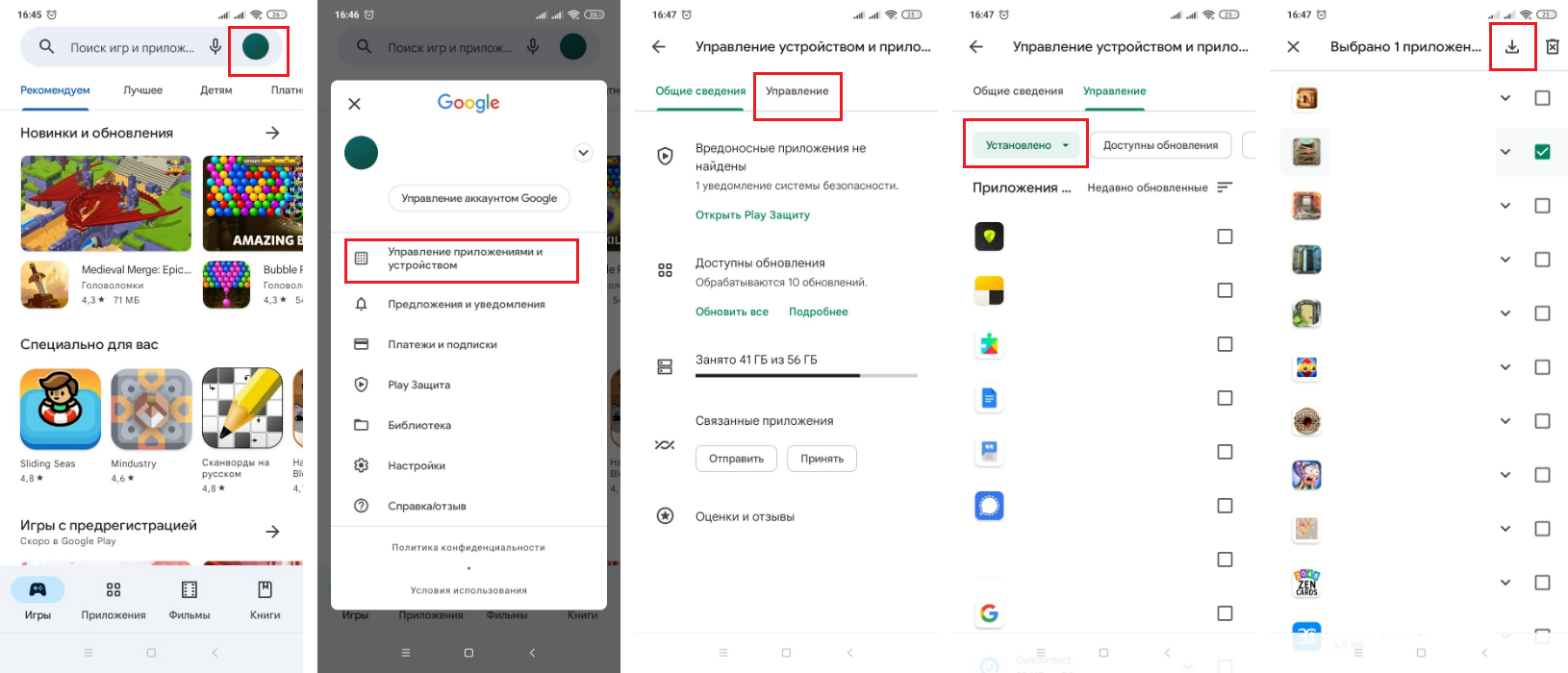Какие приложения можно безболезненно удалить на Xiaomi
Xiaomi удалось быстро завоевать мир своими бюджетными, но достаточно производительными смартфонами. Благодаря им каждый может себе позволить телефон почти с флагманскими характеристиками за приемлемую стоимость. Сегодня это одна из самых покупаемых марок.
Как и абсолютно все производители, Сяоми снабжает свою продукцию предустановленными приложениями, которые, по мнению разработчиков, необходимы каждому. Однако почти каждый пользователь современного смартфона сможет уверенно сказать, что не использует в повседневных делах даже половину этих приложений. А ведь они занимают место на телефоне, которое можно было бы применить для чего-то полезного. А те программы, которые работают постоянно в фоновом режиме, будут занимать ещё и ресурсы процессора и оперативной памяти, что замедляет устройство.
Казалось бы, удалить эти программы будет верным решением. Но ведь не ясно, нужны ли они для нормальной работы телефона. Вдруг, некоторые из них выполняют какие-либо важные функции для операционной системы телефона и в результате после удаления он перестанет нормально работать или работать вообще. В этой статье разбираем, какие именно приложения можно безболезненно и смело удалить на вашем смартфоне Xiaomi, чтобы не превратить его в кирпич.
НЕ ПОКУПАЙТЕ в Xiaomi Mi Store/смотри описание

Программа для удаления системных приложений на Сяоми
Предустановленные приложения в большинстве случаев бывают защищены системой, то есть просто так убрать их не всегда представляется возможным. Это также вызывает сомнения у многих пользователей — а можно ли удалять такое приложение, которое обычным способом деактивировать нельзя? Специально для Ксиоми разработана программа, которая называется Xiaomi adb fastboot tools . С её помощью можно деактивировать со смартфона системные приложения, которые были там предустановлены. Для того чтобы это сделать, вам понадобится компьютер, USB кабель для вашего смартфона и стабильное USB соединение.
Но прежде, чем начинать, необходимо подготовить смартфон, а именно включить режим разработчика . Данный режим вовсе не аннулирует гарантию на телефон, если он у вас совсем новый, в отличие от получения root-доступа. Поэтому использовать рекомендуется именно такой способ, несмотря на это, есть ещё несколько вариантов с использованием root-прав.
Каким образом можно включить режим разработчика на Xiaomi
Итак, что включить режим разработчика, сделайте следующее:
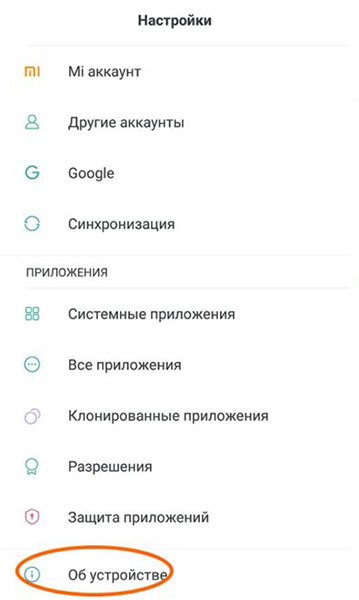
- Откройте раздел « Настройки «.
- Перейдите в раздел « Система «.
- Здесь тапните на « Об устройстве «.
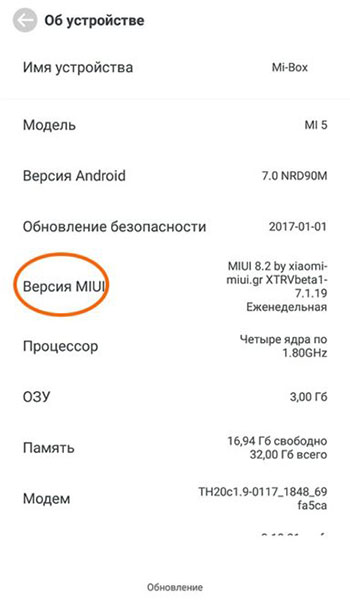
Зачем НУЖЕН Mi Аккаунт? ПЛЮСЫ и МИНУСЫ в 2020г
А потом 8-10 раз (в зависимости от версии прошивки) прикоснитесь к надписи « Версия MUI «. В результате вы должны увидеть сообщение о том, что « Параметры разработчика открыты » (или аналогичное).
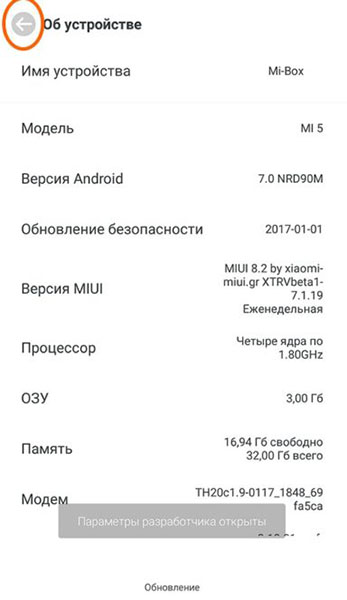
Теперь вернитесь назад.
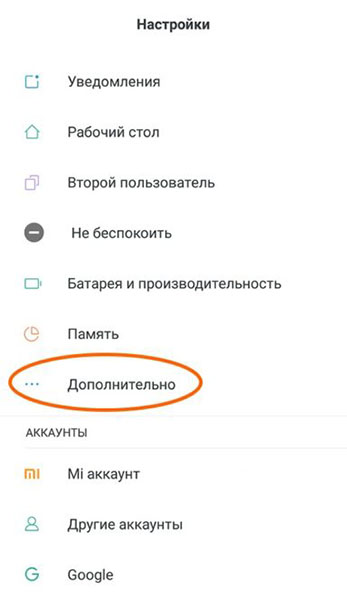
И прейдите в раздел « Дополнительно «.
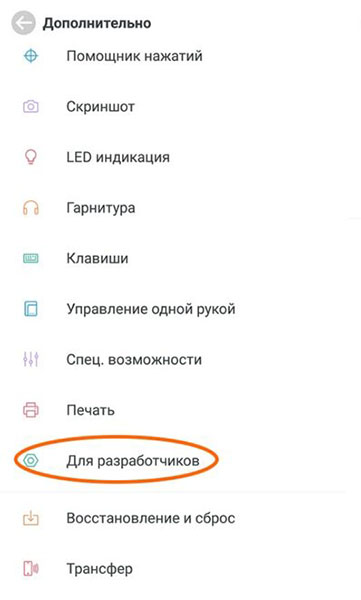
Затем откройте новый раздел « Для разработчиков «.
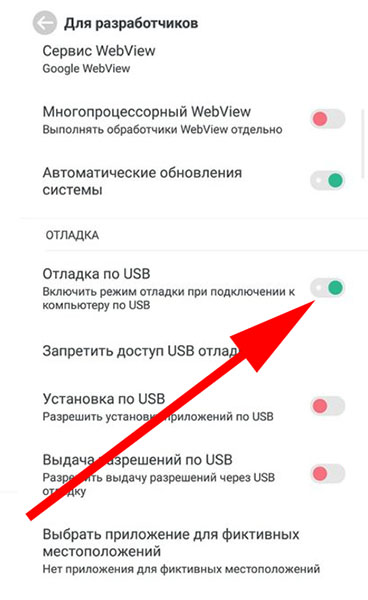
И включите опцию « Отладка по USB «. Данная опция позволит вам полноценно работать с программой Xiaomi adb fastboot tools. Теперь ваш телефон готов к удалению не нужных программ.
Можно приступать к установке самой программы Xiaomi adb fastboot tools, которая поможет безболезненно удалить все ненужные приложения на вашем смартфоне. Но и тут нужно предварительно подготовить компьютер. Программа не так проста, как кажется.
Для этого совершите следующие шаги:
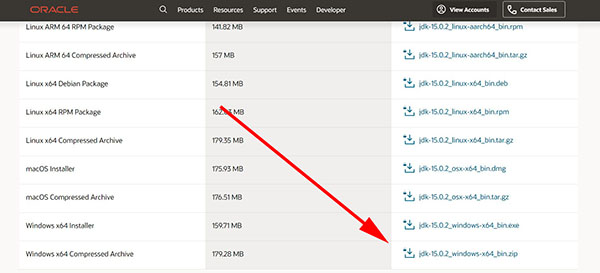
- Это приложение в формате .jar , а не привычное для Windows .exe . Поэтому вам нужно первым делом скачать и установить на компьютер программное обеспечение Java и сделать этого можно по данной ссылке https://www.oracle.com/java/technologies/javase-downloads.html.
- Прокрутите страницу вниз и выберите среди операционных систем вашу. Покажем на примере с Windows. На других системах выглядит примерно так же. Для Windows нужно нажать на ссылку напротив « Windows x64 Installer «.
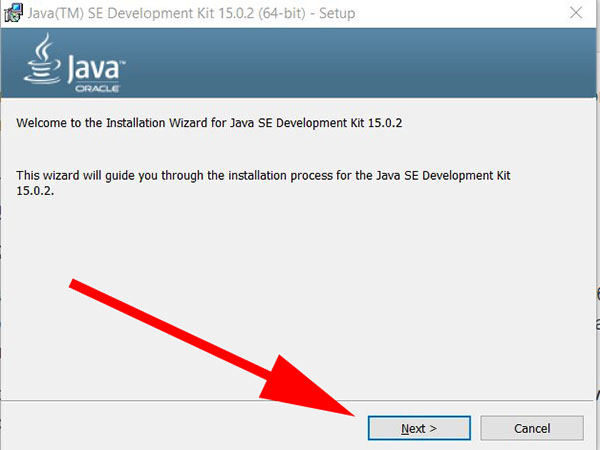
После скачивания запустите Java. Нажмите « Next «.
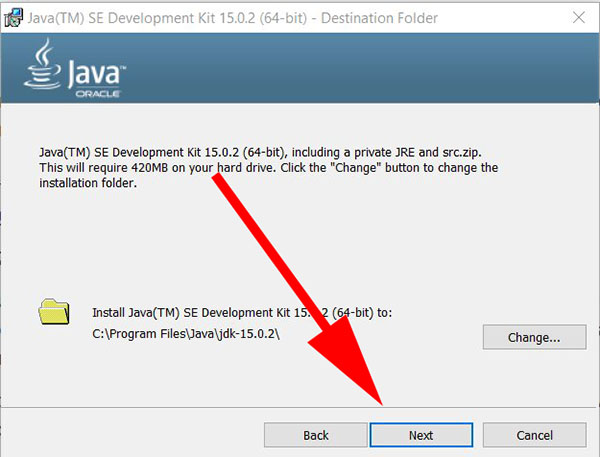
Затем снова « Next «.
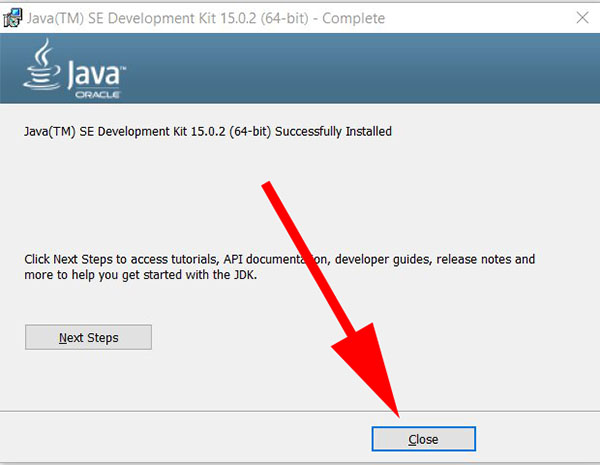
Дождитесь завершения установки программы Java и нажмите « Close «.
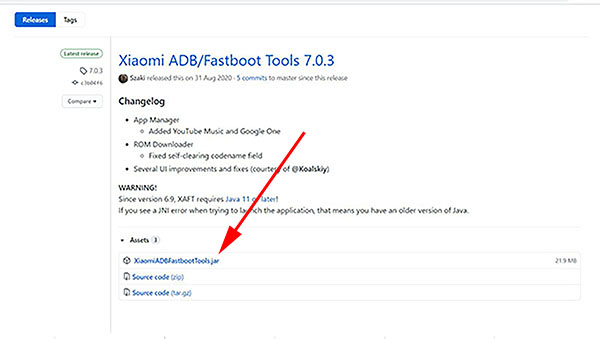
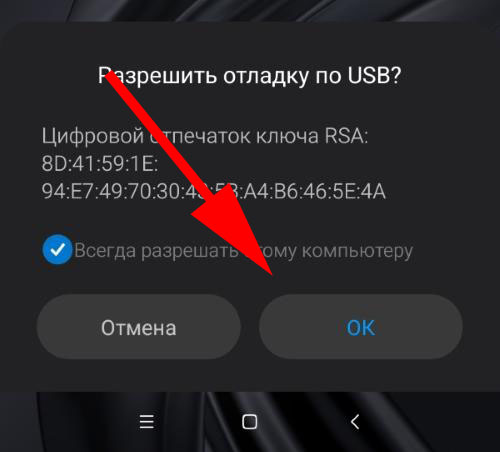
Программа просканирует все USB порты и найдёт ваш смартфон. На смартфоне появится сообщение о запросе разрешения режима откладки. Следует согласиться.
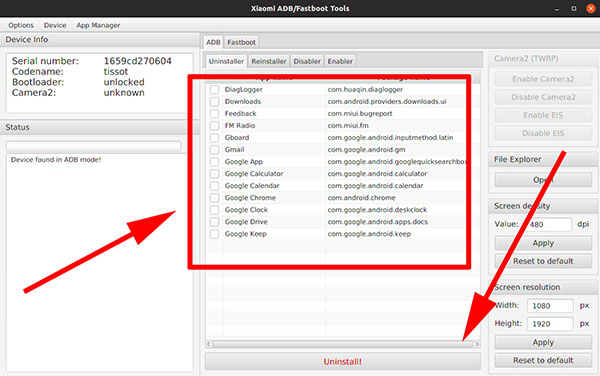
И наконец, вы увидите интерфейс программы, в котором можно удалять с помощью компьютера все ненужные системные приложения совершенно безболезненно с вашего телефона Сяоми. Для удаления программ отметьте их галочкой в списке в центральной части интерфейса, а затем внизу нажмите « Uninstall «.
Приложения, которые можно безболезненно удалить со смартфона
Рассмотрим приложения, которые можно смело деактивировать с вашего смартфона Xiaomi:
| Analytics | Необходимо для анализа вашей работы за смартфоном. Таким образом он может показывать наиболее релевантную рекламу для вас. Обычно мы берём в руки смартфон не для того, чтобы посмотреть интересующую рекламу, поэтому данное приложение можно удалить. |
| Browser | Обыкновенный браузер, который встроен в Xiaomi разработчиками. Он не такой мощный и многофункциональный, как, например, мобильный Google Chrome, который является лидером среди браузеров и вы сможете легко установить его взамен тому, что есть по умолчанию. Поэтому это приложение можно также удалить. |
| Compas | Можно удалить безболезненно, но если вам ввиду вашей деятельности компас бывает нужен, то можно оставить. А можно удалить и установить вместо него другой, из Google Play. |
| FM радио | Также можно безболезненно удалить. Но если желаете слушать радио, то оставьте. |
| Feedback | Это приложение нужно для организации обратной связи между смартфоном и его разработчиками. Таким образом разработчики могут получать информацию о возникших ошибках и исправлять их в будущих обновлениях прошивки. Это приложение не несёт практической ценности пользователю, поэтому его можно удалить. |
| Можно удалить это приложение без вреда для смартфона, если вы не собираетесь пользоваться данной социальной сетью. | |
| Mi App Store | Это магазин, в котором есть тысячи программ на любую задачу. Совершено не нужное приложение, при условии, что в любом Ксиоми есть более многообразный и популярный Google Play. Поэтому можно удалить и ничего вашему смартфону от этого не будет. |
| Mi Video | Это видеопроигрыватель. Можно удалить, если желаете использовать какой-то сторонний плеер. |
| MSA | Аналог рекламного приложения Analytics. Его однозначно нужно удалить. |
| Scanner | Это приложение необходимо для того, чтобы сканировать QR коды. Оно может вам пригодиться, но если вам не нужно, то можно его удалить, а также можно установить аналог из Google Play. |
Services https://it-doc.info/kakie-prilozheniya-mozhno-bezboleznenno-udalit-na-xiaomi/» target=»_blank»]it-doc.info[/mask_link]
Почему я ненавижу POCO LauncherНедавно я рассказывал об особенностях смартфонов Xiaomi, с которыми нужно ознакомиться перед покупкой, и в том тексте рассказал о существовании нескольких суббрендов китайского производителя. Среди них наибольшей популярностью в последнее время пользуется POCO. В отличие от Redmi и Xiaomi, смартфоны суббренда оснащены собственным лончером. Он меняет внешний вид оболочки, делая ее непохожей на стоковую MIUI. Предлагаю разобраться, чем отличается MIUI на POCO от прошивки, установленной на остальных устройствах компании, и можно ли установить POCO Launcher, если у вас телефон другой марки.
На смартфонах POCO оболочка MIUI выглядит немного иначе POCO или Xiaomi — разницаВыделение линеек в отдельный бренд — это стандартная практика, присущая самым разным производителям смартфонов. Так они стараются продать как можно больше моделей, выпуская, по сути, одни и те же устройства. POCO и Xiaomi отличаются разве что позиционированием. Если Xiaomi — это премиальный бренд, то POCO представляет собой тот самый «ТОП за свои деньги», который ищут все покупатели.
Любой смартфон POCO (справа) выглядит дерзко Но порой с точки зрения характеристик бренды предлагают совершенно одинаковые гаджеты. К примеру, POCO X4 Pro 5G — это точная копия Redmi Note 11 Pro 5G, а Redmi Note 11S 5G технически копирует POCO M4 Pro 5G. Используя одну и ту же болванку, производитель старается разграничить линейки, делая дизайн POCO более броским, а еще устанавливает на смартфоны суббренда специальный лончер. Поэтому, если вы откроете раздел настроек «О телефоне» на своем POCO, то увидите, что пункт «Версия MIUI» сопровождается уточнением «для POCO». Но сильно ли такая оболочка отличается от стандартной?
Для смартфонов POCO делают специальную MIUI MIUI на POCOЕсли положить друг перед другом смартфоны Xiaomi и POCO, а затем включить их, можно заметить, как у них отличается оформление главного экрана.
После первого включения вы заметите, как отличается интерфейс POCO При том, что в обоих случаях используется стандартная тема и лончер, а смартфоны базируются на MIUI 13, на POCO интерфейс реализован иначе:
Одновременно с этим настройки и стандартные приложения на POCO выглядят точно так же, как и на любом другом смартфоне Xiaomi. Никакой разницы, полностью идентичные пункты меню.
В остальном оболочка идентична Таким образом, на смартфонах двух, казалось бы, разных брендов отличаются только лончеры (рабочие столы). Если вы хотите сделать главный экран своего Xiaomi или смартфона любой другой марки похожим на POCO, вам необходимо скачать POCO Launcher, доступный в Google Play. POCO Launcher — что это за программаПосле установки лончер нужно запустить и дать разрешение на использование POCO Launcher в качестве основного рабочего стола. После этого внешний вид главного экрана изменится, но не радикально. Я тестировал лончер на смартфоне Xiaomi, и мне сразу же бросилось в глаза, что иконки остались квадратными. Для меня это плюс, но отсутствие разницы в оформлении ярлыков приложений делает POCO Launcher абсолютно бесполезным. Чуть позже я расскажу почему.
Так выглядит интерфейс смартфона Xiaomi после установки POCO Launcher При желании значки можно сделать круглыми, но для этого придется немного покопаться в настройках и установить дополнительное приложение:
Чтобы сделать значки круглыми, нужно установить дополнительное приложение
Теперь иконки стали круглыми, как на смартфоне POCO Мало того, что для изменения формы иконок нужно устанавливать дополнительное приложение, так еще выглядят они не слишком оптимизированными. Вы можете наблюдать, что некоторые ярлыки как бы насильно помещаются в круг, из-за чего выглядят уж очень колхозно. Возможно, дело паке, который я загрузил, а в случае с другими наборами все хорошо, но после такого фиаско мне уже не захотелось продолжать эксперименты со значками. Несмотря на весь негатив, стоит все-таки рассказать о некоторых настройках POCO Launcher. Пользователь может отрегулировать панель виджетов, изменить фон и разметку, а также отсортировать категории в меню приложений. Впрочем, ничего из этого назвать ноу-хау POCO Launcher нельзя.
POCO Launcher предлагает массу настроек Не знаю как вы, но я на смартфоне пользуюсь управлением жестами. Кнопки Андроид считаю архаизмом, отъедающим свободное пространство, а потому я очень удивился, когда после включения POCO Launcher на экране появился давно забытый элемент управления. Конечно, я полез в настройки, чтобы переключиться на жесты, но при попытке сделать это увидел сообщение «Полноэкранные жесты не совместимы со сторонним рабочим столом».
На Xiaomi жесты работают только со стандартным лончером Убрать кнопки Андроид мне все-таки удалось, но жесты не заработали. То есть после принудительного переключения на полноэкранный режим пропадает вообще любой вариант управления. Действие «Назад» не выполнить, из-за чего приходится вновь переключаться на кнопки. Я это сделал в последний раз, после чего удалил POCO Launcher без желания опять к нему вернуться. Меню приложений XiaomiГлавная фишка POCO Launcher — меню приложений, за что многие пользователи хвалят его, называя лучшим лончером, как минимум превосходящим по удобству рабочий стол MIUI. Но вот ведь интересная штука: на любом Xiaomi и Redmi можно включить меню приложений без POCO Launcher:
Включить меню приложений на Xiaomi можно и без установки POCO Launcher Кстати. Хотя я переключился на меню приложений, мой смартфон Xiaomi не запретил управление жестами. Если после установки POCO Launcher иконки остаются квадратными, жесты блокируются, а на любом Xiaomi безо всякого лончера можно включить меню приложений, то зачем он нужен? Если вы пользуетесь каким-нибудь смартфоном Redmi, то POCO Launcher из нововведений даст вам разве что ленту виджетов. Больше никаких изменений вы не заметите. MIUI Launcher на POCOНе стану говорить, что MIUI на POCO реализована очень плохо. Это дело вкуса. Кому-то нравится меню приложений, а кому-то — главный экран с иконками и папками. Весь мой негатив связан исключительно с POCO Launcher, который не дает ничего нового в сравнении с рабочим столом Xiaomi. Если вы являетесь владельцем смартфона POCO и вам не нравится реализация MIUI для устройств этого суббренда, то по умолчанию вы не сможете изменить оформление главного экрана. На выбор будет доступен только стандартный лончер, а в Google Play отсутствует аналогичное ему приложение MIUI Launcher. Однако есть выход, и сейчас вы узнаете, как отключить POCO Launcher:
На POCO можно включить рабочий стол Xiaomi, но для этого придется установить специальную программу Если вы вдруг не знаете, как установить APK, прочитайте наш материал, где мой коллега подробно описал процесс инсталляции. Если же вам удалось успешно завершить операцию, то вы увидите, что после активации рабочего стола Xiaomi иконки на главном экране продолжают оставаться круглыми. Чтобы их изменить, нужно установить набор значков или одну из сторонних тем.
Источник: androidinsider.ru Приложения для Xiaomi
Мобильные устройства Xiaomi поставляются с предустановленными программами, есть немало продукции Google – Camera, Films, Music и другие. Среди приложений по умолчанию не все полезные для пользователей, но упрощают работу с гаджетом. Рассмотрим их. Программы по умолчанию и их изменениеПриложения по умолчанию – ПО для открытия тех или иных файлов – музыки, видео, ссылок. Так, многим не нравится, что запускается стандартный браузер, а не установленный самостоятельно, видео проигрывается не тем плеером, которым бы хотелось и подобное. Если такое положение вещей не устраивает, исправить ситуацию очень просто. Для этого:
Mi-приложенияС Mi-приложениями на Xiaomi легко выполнять разные задачи, многие настолько удобные, что пользуются ими не только на устройствах Redmi, но и на других гаджетах. Рассмотрим самые популярные. Mi CommunityCommunity – официальное ПО, где предоставляется интуитивно понятный интерфейс для публикации тем и ответов о устройствах компании, чтения новостей и взаимодействия с другими владельцами таких гаджетов. В Mi Community можно найти информацию о смартфонах и других гаджетах, фирменной оболочке MIUI, а также советы и хитрости по их использованию. Mi ПроводникПроводник (File Explorer) – по сути стандартный файловый менеджер, который Сяоми использует на своих устройствах. Программа выполняет множество распространенных функций – копирование, перемещение, создание файлов любых типов. С его помощью можно разархивировать самые популярные форматы архивов, просматривать видео и фото, снятое на камеру. Важно! Проводник способен показывать файлы, записанные на встроенный диктофон, так как в проигрывателях они не отображаются. Данный файловый менеджер – идеальная программа, когда на смартфоне не имеется доступа к Интернету, чтобы скачать необходимые программы. Mi AssistantAssistant – относительно недавнее нововведение в телефонах Сяоми, появилось с выходом MIUI 9. Это – площадка, которая обеспечивает пользователю быстрый доступ к необходимым файлам и программам. Кроме того, Mi Помощник может:
Mi RemoteRemote позволяет управлять на расстоянии телевизором и другими электроприборами без использования пульта ДУ – достаточно иметь смартфон. Так, в случае с телевизором можно быстро и удобно переключать каналы или просматривать видеоконтент прямо на гаджете. Для добавления устройства, которым можно управлять со смартфона, делается следующее:
В результате всего этого, выбирая созданный профиль, можно будет управлять прибором, как и со стандартного пульта ДУ. Внимание! Рекомендуется создавать учетную запись или входить в нее с Mi Remote – при смене смартфона можно легко восстановить все созданные профили. Mi CalculatorCalculator выполнит любые математические действия за пользователя. Теперь научный, инженерный и ипотечный калькуляторы, а также разнообразные конверторы валют и единиц измерения собраны в одном месте, предусмотрено ежедневное обновление данных, что очень важно в работе с валютными вычислениями. Калькулятор доступен на каждом смартфоне Xiaomi, есть версия для устройств и других производителей.
Встроенный калькулятор имеет всегда свежую информацию о курсе валют Mi HomeС помощью Mi Home можно объединить в одну сеть все смарт-гаджеты Xiaomi, контролируя их работу со смартфона. С мобильного устройства можно настраивать гаджеты, входящие в созданную сеть и управлять ими даже на большом расстоянии – посредством интернета. Для управления «умными» приборами их предварительно добавляют в Mi Remote, откуда все данные автоматически подгружаются в Home, и ими можно будет управлять и настраивать по собственному усмотрению. Direct Apps
Direct Apps не занимает много места и не нагружает систему Еще одно System-приложение, которое есть на смартфонах под управлением фирменной оболочки MIUI – Direct Apps Xiaomi или Direct Service. Что это такое? Это – аналог известного продукта от Google – Instant Apps – программы с мгновенным запуском. Такой программой пользователи могут перед инсталляцией приложения протестировать его работу и оценить удобство, а уже после этого – установить, если оно соответствует требованиям. Есть совсем немного программ, попробовать пользоваться которым можно без инсталляции. Но со временем количество ПО, для которых в фирменном магазине Xiaomi есть кнопка «Попробовать», будет увеличиваться. Сам Direct Apps можно найти в своем смартфоне в разделе с настройками, так как она системная, то ярлыка для нее на рабочем столе нет. Внимание! Удалить Direct Apps не получиться, только с использованием Root-прав. Но отключить его можно и пользователю с обычными правами стандартными методами. Quick AppsQuick Apps – ПО на смартфонах, сейчас продвигается очень активно. Это – конструктор для создания полноценных утилит, есть удобные макеты и виджеты, они помогают проектировать индивидуальные инструменты для пользователей. Утилита занимает немного памяти устройства и почти не влияет на быстродействие системы. Основные функцииQuick Apps обладает следующими возможностями и особенностями:
Обратите внимание! Quick Apps – востребованный функционал для ведения бизнеса, может использоваться компаниями, у которых нет бюджета для разработки собственного мобильного ПО.
В Quick Apps любой может создавать новое ПО Как работатьИнструкция по разработке новых инструментов в Quick Apps выглядит следующим образом:
Создастся файл с расширением «.apk», дальше его можно устанавливать на свой телефон или отправлять и инсталлировать на другие. Кому может быть полезнымУникальность Quick Apps кроется в возможности создания разноплановых инструментов для решения разных задач. Подойдет утилита каждому, но особенно полезным будет для фотографов, блогеров, музыкантов, владельцев некрупного бизнеса. Так что это – одна из системных утилит для разработки своего ПО на ОС Android и iOS без программирования. Следует отметить, что большинству такие функции не пригодятся, так что нередко возникает необходимость остановить или удалить их. Остановка и удалениеТак как Quick Apps Xiaomi предустановленное, у него нет ярлыка, обновляется автоматически. Удаление затруднительное: из-за привязки к оболочке MIUI, без прав суперпользователя не обойтись. Тем не менее, чтобы Quick Apps не создавала лишнюю нагрузку на системные ресурсы, можно остановить ее. Для этого – войти в управление программами, выбрать со списка нужное и нажать на кнопку «Отключить». Также сделать это можно при помощи специального мобильного ПО или на компьютере, к которому подключается смартфон. В телефонах от Xiaomi присутствуют предустановленные программы, большинство из них совсем не применяются, поэтому возникает мысль попытаться удалить их при начальной настройке. Но не следует спешить – есть немало утилит по умолчанию, которые полезные – они значительно расширяют функциональность телефона. Источник: electrobot.ru Как полностью удалить приложение со смартфона Xiaomi, Redmi, POCOЧто происходит после того, как пользователь включает новый телефон? MIUI обновляется до последней доступной версии, а на телефоне появляются десятки приложений. Часть из них важные (отвечают за корректную работу), часть развлекательные (система скачивает популярный софт). Но очень часто большая часть автоматически установленных утилит вообще не нужна пользователю. Возникает логичный вопрос — как удалить предустановленные приложения на Xiaomi. В этой статье рассказали, какие утилиты можно и нельзя стирать из телефона и как это сделать правильно.
Не всегда утилиту можно полностью убрать. В этом случае её можно приостановить. Работать она не будет, но в памяти смартфона останется. Фото: xiaomiadictos.com Можно ли удалить встроенные стандартные приложения на XiaomiКогда вообще может возникнуть необходимость в этом?
Есть 3 категории утилит: – системные: Камера, Безопасность, Xiaomi Cloud и т. д. Эти утилиты делятся на 2 категории. Первая — нельзя удалять, так как это может сказаться на работоспособности телефона (перестанет включаться, запускать музыку и т. д.). Вторая — удалить сложно, но можно, на работе телефона это не отразится; – те, которые полностью не стираются (через Настройки. Для них есть другой метод, о котором рассказали ниже). Но их можно Отключить, Заморозить, Удалить обновления (в разных версиях Андроид эта функция называется по-разному). Такие приложения: Игры, Погода. После отключения базовая версия утилиты останется на устройстве. Но, за счёт того, что будет удалён кеш и обновления, оно будет теперь занимать меньше места; – те, которые можно стереть без проблем (игры и большая часть развлекательного или обучающего контента из Google Play). Утилиты, которые можно стереть без последствийКакие приложения на смартфоне Xiaomi (Redmi, POCO) можно безболезненно удалить? Это:
Все эти инструменты могут быть полезны, но если они не нужны, от них можно избавиться. Теперь вы знаете, какие приложения можно удалять со смартфона без опасений за работоспособность гаджета. Какие утилиты нельзя удалять с Xiaomi Mi
Такие утилиты отвечают за работу камеры, телефонной книги, Bluetooth, воспроизведение аудио/видео, синхронизацию с Гугл аккаунтом. Поэтому они важны. Как удалить со смартфона ненужные приложенияНастройки MIUIПервый способ — самый простой. С его помощью можно стереть мусор из памяти телефона. Нужно:
Простой способ удалить ненужные приложения на Xiaomi. Иллюстрация: Елизавета Чупикова, Xi.Express Можно поступить иначе:
Второй способ. Иллюстрация: Елизавета Чупикова, Xi.Express Как удалить предустановленные важные приложения со смартфона Xiaomi (Андроид)? Как говорили выше, стереть всё не получится. Но часть можно «Заморозить». Для этого нужно:
Приложение занимало 84 Мб. После очищения и удаления обновлений стало занимать 238 КБ. Такой способ поможет освободить память на устройстве. Иллюстрация: Елизавета Чупикова, Xi.Express ADB Fastboot ToolsЭто софт, который позволяет вносить серьёзные изменения. Если вам достаточно почистить память и удалить лишнее, лучше воспользоваться способом, указанным выше. Некорректное использование такой утилиты может привести к неисправности гаджета. Например, можно удалить важный файл и смартфон перестанет включаться. Для удаления понадобится провод USB, программа ADB Fastboot Tools (устанавливается на ПК). Шаг 1 — нужно активировать режим Разработчика и отладку по USB. Для этого нужно:
Отладка по USB. Иллюстрация: Елизавета Чупикова, Xi.Express Шаг 2 — установить на компьютер ADB Fastboot Tools (есть версии под разные операционные системы). После установки нужно:
Чем этот метод отличается от предыдущего? Он позволяет удалить намного больше утилит. Даже те, которые через Настройки можно только остановить. Важно: после обновления MIUI системные файлы и приложения, которые вы удалили, могут снова появиться. В этом случае придётся повторить процедуру. ADB AppControlМетод идентичен предыдущему. Разница в одном — используется другое приложение для компьютера. Эта утилита на русском — разобраться в ней будет чуть проще. С помощью программы можно работать не только с Сяоми, но и другими смартфонами на Андроид. Первые 2 шага как в предыдущем методе. Нужно:
При первом запуске ADB AppControl попросит разрешить отладку. На экране появится надпись «Ожидание. Разрешите отладку на вашем устройстве». На неё нужно нажать. В это время на смартфоне появится пуш-уведомление о том, что пк запрашивает разрешение на отладку. Нужно с ним согласиться. Шаг 3 — утилита предложит поставить на пк программу ACBridge. Её задача — отображать полные названия приложений и их иконки. Лучше согласиться и установить её. Иначе по сокращениям будет не совсем понятно, какие утилиты есть на смартфоне.
Увидеть нужные приложения можно в соответствующей вкладке. Фото: migadget.ru Через эту утилиту можно удалить и системные приложения на Xiaomi, Redmi, POCO. Нужно выбрать подходящее, с правой стороны выбрать «Отключить» или «Удалить» и нажать «Применить».
Нужная кнопка находится справа. Фото: migadget.ru Как найти и восстановить удалённое приложение на смартфоне Xiaomi, Redmi, POCOВ смартфоне такой функции нет. Приложения, удалённые с телефона Xiaomi, можно только заново скачать. Как? Нужно:
На некоторых версиях Google Play схема выглядит иначе. Нужно:
Инструкция — как установить приложения на Сяоми. Иллюстрация: Елизавета Чупикова, Xi.Express Надеемся, что наш материал поможет вам удалить со смартфона ненужные приложения или восстановить стёртые утилиты. Источник: xi.express
Загрузка ...
|